众所周知Vivado综合和布线非常的慢,而且windows下的vivado比linux里装的慢不少,不过可以使用高性能的远程主机加速编译,恰好实验室有一台装了ubuntu的工作站,因此想试一试。
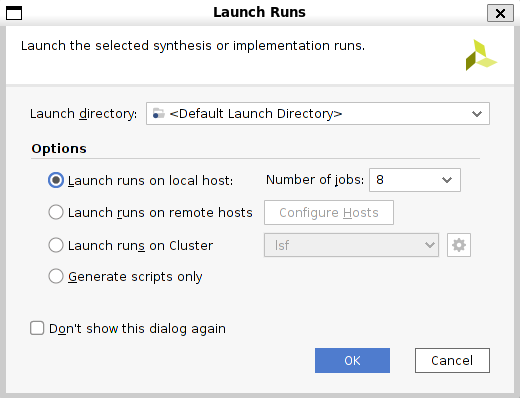
结果我安装完vivado后发现,windwos下的vivado居然不支持这个功能,官网文档的原话如下:
Currently Linux is the only operating system Vivado supports for remote host configurations. Remote host settings are accessible through the Tools menu by selecting Tools > Settings > Remote Hosts.
当然我可以和以前一样去ubuntu下面工作,但是ubuntu用起来还是不太舒服,毕竟我也不是一直在工作,也是要干点其他事情的。所以我决定尝试在WSL里面装一个vivado试试,当然也可以用VMware虚拟机。
1. 安装/更新 WSL2
wsl --install
wsl --update2. 在WSL2中安装Ubuntu20
可选系统挺多的,因为ubuntu20我用的多,所以就装这个了。
这里推荐一个WSL的管理工具 wsl2-distro-manager。
3. 使用APT安装需要的包
大概是只有在ubuntu会出现,安装Vivado会卡在“Generating installed device list”,这个问题在《Vivado 2020.2 Installation stuck at "Generating installed device list" on UBUNTU 20.04LTS》 里面有解决方案。
sudo apt update
sudo apt install libncurses5-dev libncurses5 libtinfo-devubuntu自带的是libncurses6,貌似太新了。毕竟IC这块很多还在用centos6,依赖都比较老也是正常的。
4. 安装GUI
Windows 10 版本 19044+ 或 Windows 11 的WSL支持GUI应用,推荐通过安装gedit来顺便安装GUI。
sudo apt install gedit5. 下载Vivado并安装
我安装的是vivado2020.2,老版本的vivado可以在这里找到:Vivado Archive
下载“Full Product Installation”里面的安装包,网页右侧边栏的"Documentation -> Release Notes" 点进去有安装说明。
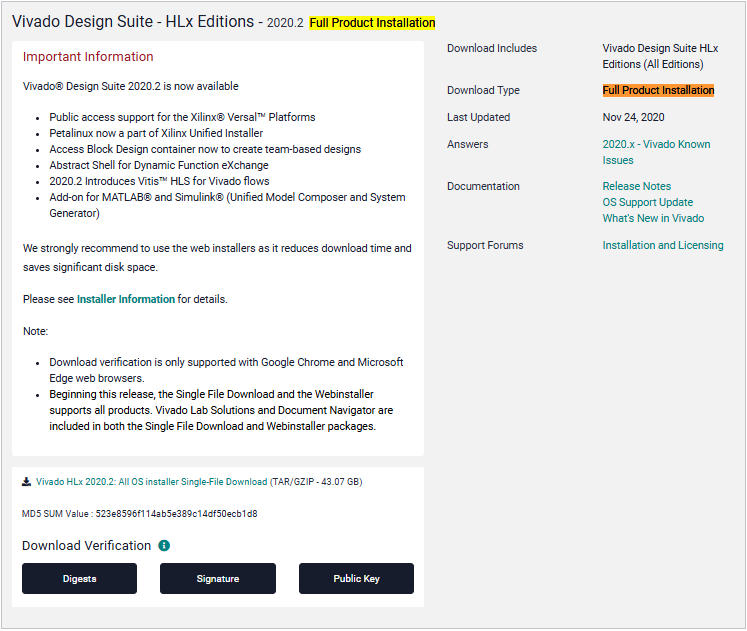
下载下来后是一个tar.gz压缩包,比如我的是“Xilinx_Unified_2020.2_1118_1232.tar.gz”。在Ubuntu系统里面解压(在WIndwos解压出来的,安装的时候会卡在启动界面)
tar -xvf ./Xilinx_Unified_2020.2_1118_1232.tar.gz -C ~/cd进解压出来的文件夹里面后安装
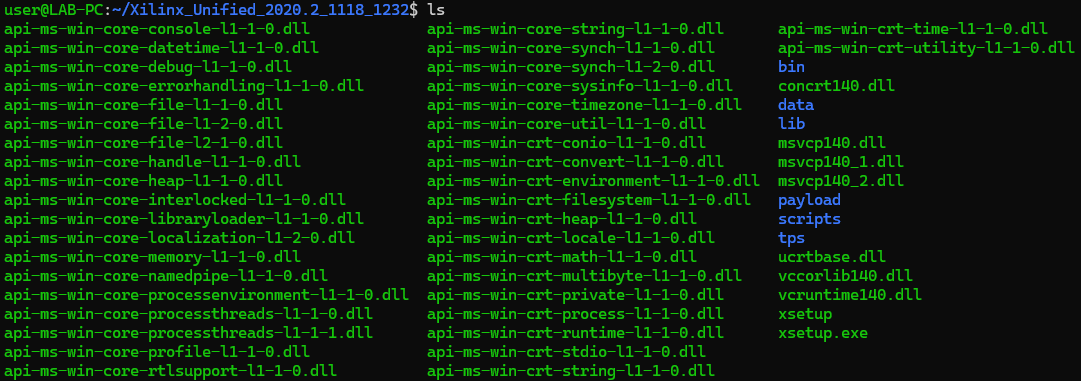
./xsetup然后就会弹出启动界面了
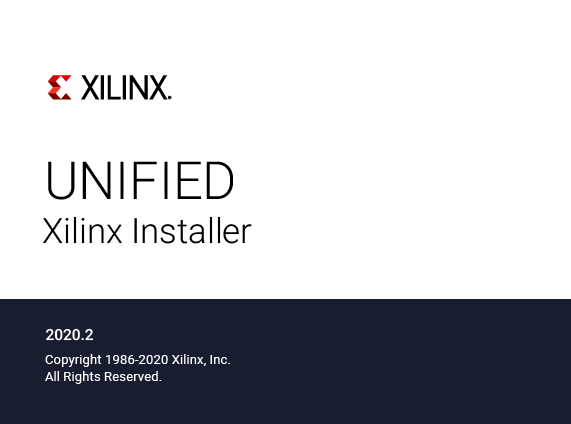
接下来就是正常的安装步骤了,这里跳过。
6. 配置vivado环境变量
在Vivado的安装目录下面有一个设置环境的脚本:settings64.sh。不止在Vivado下面有,Vitis、HLS的目录里都有。把里面的东西复制到~/.profile或者/etc/profile里,区别是一个是全局的,一个是单用户的。